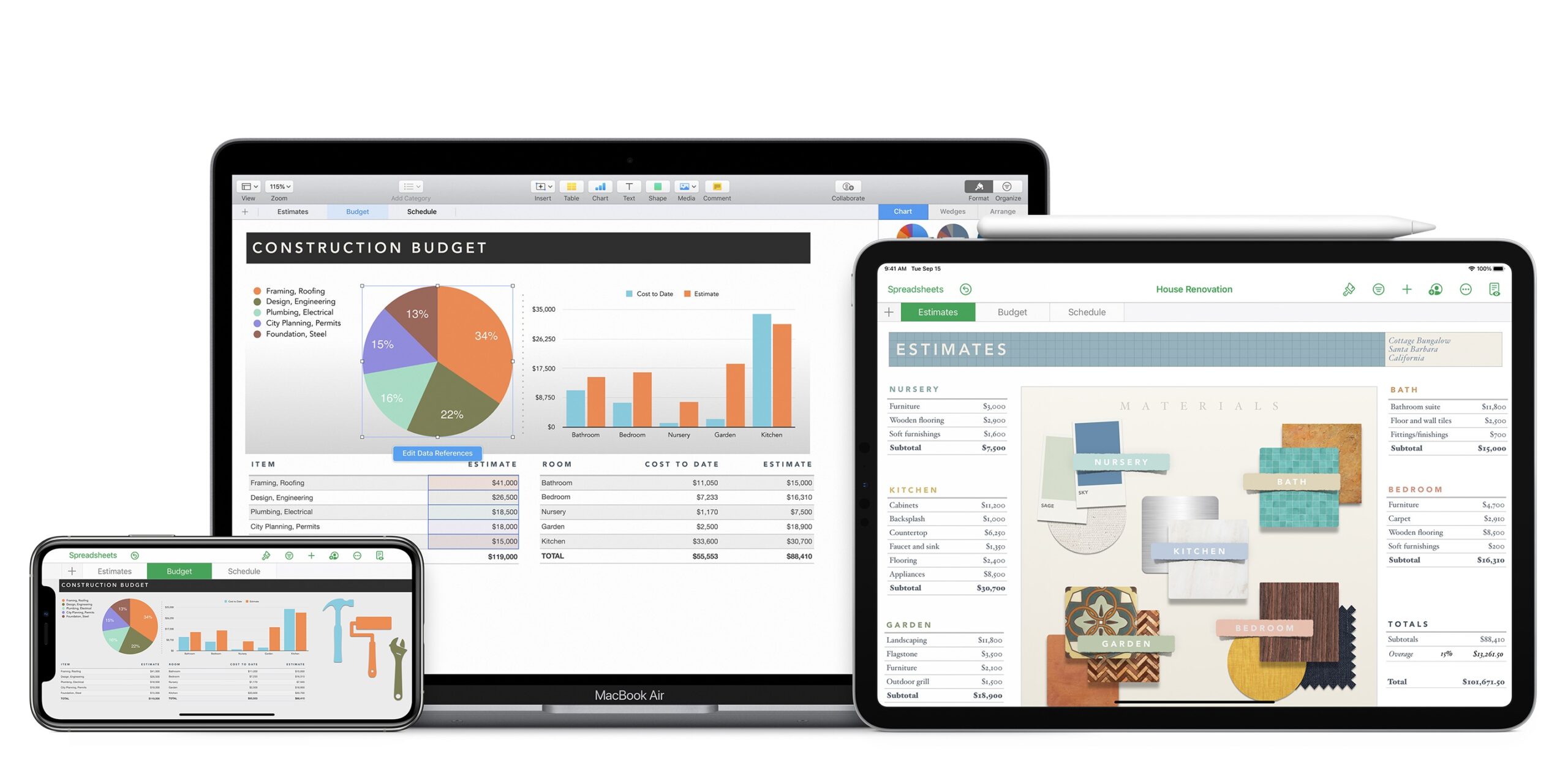Dependiendo del tipo de cálculos que queramos realizar en Numbers, poder contar con la cotización de acciones actualizada en nuestra hoja de cálculo puede ser de gran utilidad. Afortunadamente Numbers nos permite exactamente eso, veamos cómo utilizar esta útil función en nuestro iPhone, iPad o Mac.
Información actualizada y lista para cálculos y predicciones

Una vez hemos insertado la información de una acción o un selectivo, esta se actualiza de forma periódica, un sistema de lo más cómodo, especialmente si contamos con un elevado número de acciones sobre las que realizar cálculos. En nuestro Mac los pasos para insertar esta información en nuestro hoja son los siguientes:
- Tocamos el botón Insertar que aparece en la parte superior de la ventana.
- Elegimos la opción Cotización de acciones.
- Elegimos una empresa o índice de los que están en nuestra app Bolsa o usamos el buscador para teclear un nombre de empresa o un símbolo.
- En el apartado Atributo elegimos qué información queremos que se muestre en la celda.
Tengamos en cuenta que en el paso cuatro, la sección atributos nos da a escoger, entre otros, el precio, el nombre, el cambio, el porcentaje de cambio, a cuánto ha abierto, su máximo, su mínimo, la capitalización bursátil, el volumen de transacciones, los máximos y mínimos en 52 semanas, los dividiéndoos anuales y bastante más. Prácticamente cualquier información que deseemos aparecerá reflejada en nuestras tablas.
Con esta información, que se actualiza de forma regular, podemos realizar varios cálculos como si se tratara de una celda de información más. Además, un simple doble clic en la celda en sí nos permite ver toda la información, la fecha y hora de la última actualización y cambiar el atributo que queremos mostrar en la celda actual.
En el iPhone o iPad Numbers nos permite realizar exactamente las mismas acciones, lo único que la forma de acceder a ellas es ligeramente diferente. Los pasos, si ya tenemos nuestro documento abierto y listo, son los siguientes:
- Seleccionamos una celda.
- Tocamos el botón Celda en color verde de la parte inferior derecha.
- Elegimos Cotización de acciones.
- Elegimos una empresa o índice de los que están en nuestra app Bolsa o usamos el buscador para teclear un nombre de empresa o un símbolo.
- Marcamos qué información queremos que se muestre en la celda.
- Tocamos OK.
Igual que en el Mac, un doble toque en la celda en cuestión nos permite ver la información completa de esa acción y la hora de la última actualización de la información.
Fácil ¿verdad? Lo cierto es que poder contar con información actualizada sobre el comportamiento de acciones en las hojas de cálculo de Numbers es realmente interesante. Si necesitamos información actualizada al segundo puede que tengamos que acudir a fuentes con mayor frecuencia de actualización y copiar y pegar, pero, si el tiempo no es decisivo y podemos trabajar con valores de hace unos minutos, Numbers se ocupa de todo por nosotros.